Google Home ile IFTTT Nasıl Kullanılır
Bazı bağlı cihazlarınızı otomatikleştirme konusunda rahatsanız, Google evi ve akıllı evinizi bir sonraki seviyeye taşımaya hazır olduğunuzu hissedin, Google Home'un IFTTT tam da bunu yapmak için harika bir yol sunuyor. Evinizdeki bağlı cihazları düzgün bir şekilde senkronize eden Google Home IFTTT tariflerini kullanarak oldukça harika şeyler yapabilirsiniz. Bunu nasıl kuracağınız aşağıda açıklanmıştır, IFTTT'de uygulamaları kullanmaya başlayın Google Asistan Kanal ve hatta kendi tariflerinizden birkaçını hazırlayın.
Google Home'da IFTTT'yi Ayarlama
IFTTT'yi Google Home ile kurmak oldukça basittir ve bir IFTTT hesabı oluşturup resmi uygulamayı almakla başlar. Aşağıdaki adımları izleyin ve hemen gitmeye hazır olacaksınız.
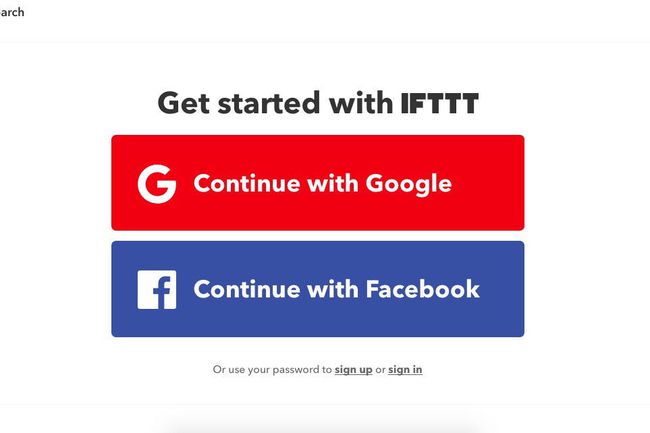
IFTTT hesabınız yoksa, adresinden bir tane oluşturun. IFTTT.com veya uygulamayı Google Play Store veya Apple App Store'dan indirin. Zaten bir hesabınız varsa, devam edin ve oturum açın.
IFTTT'de oturum açtıktan sonra, şuraya gidin: Google Asistan sayfa. Web'deyseniz, adresinde bulabilirsiniz.
ifttt.com/google_assistant. Uygulamayı kullanıyorsanız, simgesine dokunun. arama çubuğunu seçin ve "Google."için seçeneği seçin Google Asistan.
-
Oradan, simgesine dokunun. Bağlamak buton. Henüz web tarayıcınız aracılığıyla Google'a giriş yapmadıysanız, güvenli bir Google giriş sayfasına yönlendirilirsiniz.
Google hesabınızda iki faktörlü kimlik doğrulama kullanıyorsanız, IFTTT'ye ek erişim izni vermeniz gerekir. Bu sizin için geçerliyse, bunu yapmak için talimatları izleyin.
Tam olarak giriş yaptıktan sonra, IFTTT'nin Google Voice komutlarını yönetmesine izin vermeniz istenir. öğesine dokunun. İzin vermek düğmesine basın ve hazırsınız.
IFTTT Google Asistan Kanalında Tarifleri Kullanma
Google Asistan'ı IFTTT'ye bağladıktan sonra, denemek istediğiniz tarifleri seçmeye başlayabilirsiniz. ikisinden birine git ifttt.com/google_assistant veya uygulamayı kullanıyorsanız, simgesine dokunun. arama altta ve " için arayınGoogle" Google Asistan sayfasını bulmak için. Oradan, seçebileceğiniz bir uygulama listesi görmelisiniz.
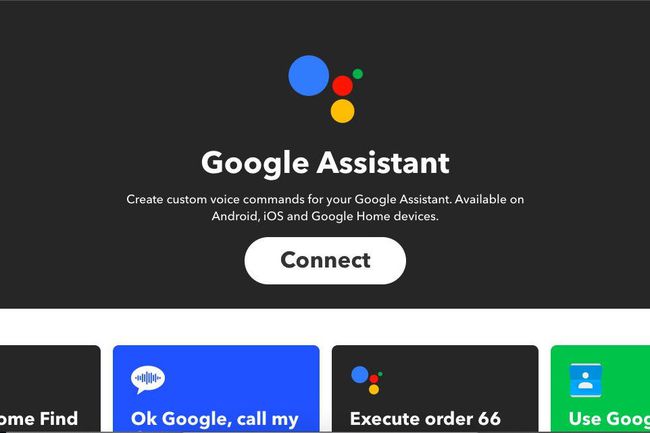
Bir IFTTT uygulaması seçme işlemi kolaydır:
Google Asistan seçenekleri listesinde kullanmak istediğiniz uygulamayı seçin.
küçük seçin Aç tarifi etkinleştirmek için düğmeyi kaydırın. Yeşile dönecek.
Buradan, başka bir akıllı cihaz veya uygulamaya bağlanmak için IFTTT'ye izin vermeniz gerekebilir. Bu ortaya çıkarsa izin verin.
Tarifin “Eğer” kısmı olan tetikleyiciyi gerçekleştirerek seçtiğiniz uygulamayı kullanmaya başlayabilirsiniz. Örneğin, Google Asistan'ın Android telefonunuzu ve Google Home'u kullanarak birine kısa mesaj göndermesini sağlamak için uygulamayı kullanıyorsanız, "Tamam Google, [İsim] mesajı gönder," ardından mesajınızı dikte etmeye başlayın.
işte iki tane IFTTT uygulamaları başlamak için eğlenceli bulabilirsiniz:
Telefonumu bul
Telefonunuzu yanlış yere koyduysanız ve panik içinde evinizi alt üst ettiyseniz, Google Home Telefonumu Bul hayat kurtarıcı olabilir. Söylemen gereken tek şey "Tamam, Google, telefonumu bul," ve yerini bulabilmeniz için telefonunuzu arar.
Bir mesaj gönder
Bir Android telefonunuz varsa, şunları bulabilirsiniz: Android ve Google Home cihazınızla birine kısa mesaj gönderin uygulama kullanışlı. Elleriniz dolu olsa bile arkadaşlarınızla veya ailenizle iletişim kurabilirsiniz.
IFTTT, Google Asistan ile gerçekten iyi çalışıyor ve birçok farklı akıllı ev cihazıyla senkronize oluyor, ancak en iyisi bu Philips Hue veya Nest gibi Google Home ve Google Asistan tarafından zaten desteklenen cihazlar için tarifleri kullanmamak Ürün:% s. Bu durumlarda, daha iyi çalışma eğiliminde olan Google Home kurulumunuzdan aldığınız otomasyona bağlı kalmak en iyisidir.
Kendi Google Home IFTTT Tariflerinizi Oluşturma
IFTTT uygulamalarını kullanmaya alıştıktan sonra, kendi özel tarifinizi oluşturmayı deneyebilirsiniz. Doğrudan IFTTT.com'da veya mobil uygulamada bir tane oluşturabilirsiniz.
Seç açılır ok sağ üst köşedeki kullanıcı adınızın yanında, ardından Yeni Uygulama > Bu > Google Asistan ve yoldasın. Hatta isterseniz oluşturduğunuz tarifleri başkalarıyla da paylaşabilirsiniz.
Uyguladığınız bir tarifin herhangi bir bölümünü hatırlamıyorsanız, IFTTT hesabınıza giriş yapın ve Uygulamalarım. Ayrıntıları görüntülemek, üzerinde değişiklik yapmak veya devre dışı bırakmak için herhangi bir uygulamayı seçin.
